如何使用示例格式化 Power BI 面积图?格式化 Power BI 面积图包括更改面积颜色、图表标题文本、标题位置、X 轴详细信息、Y 轴详细信息、数据标签、背景图像等。
为了演示这些 Power BI 面积图格式选项,我们将使用之前创建的面积图。请参阅面积图文章。
如何格式化 Power BI 面积图
请点击“格式”按钮,查看此面积图可用的格式选项列表。更多图表 >> 点击此处!
格式化面积图通用设置
使用此“通用”部分更改面积图的 X、Y 位置、宽度和高度
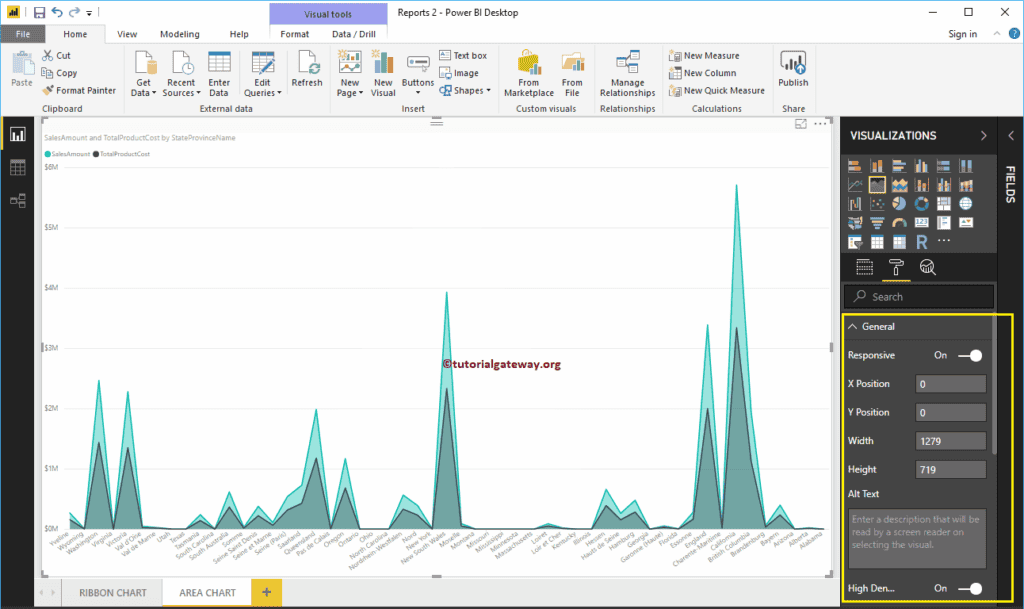
格式化 Power BI 中的面积图图例
请选择 Power BI 图例区域,并将“关闭”切换到“打开”以启用图例。
从下面的屏幕截图中可以看到,我们使用“位置”下拉框将图例位置更改为“顶部中心”。我们还添加了图例标题“Money”,颜色为“Brick Red”,字体为“Candara”,字号为“15”。
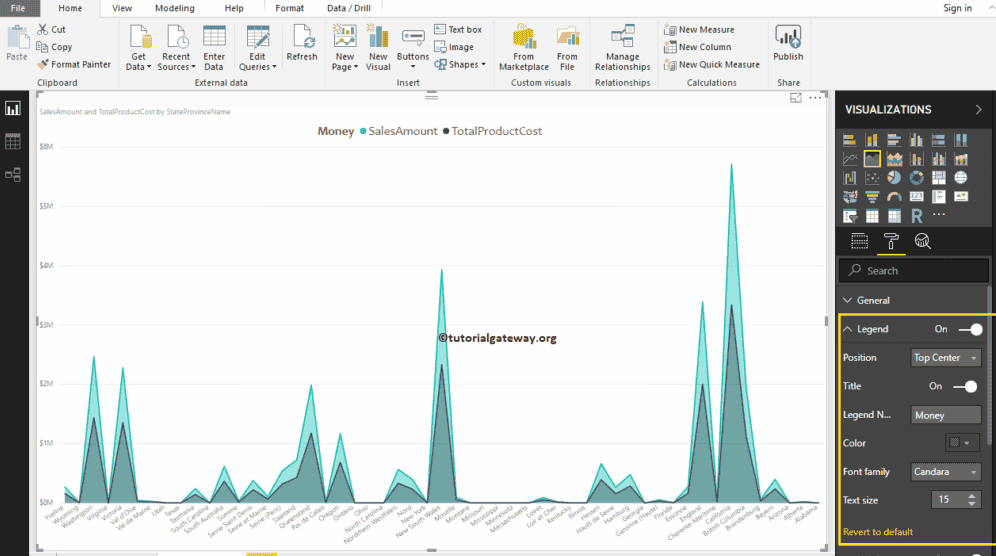
格式化 Power BI 中的面积图 X 轴
以下是您可用于格式化面积图水平轴或 X 轴的选项列表。在这里,我们将颜色更改为“Brown”,字号更改为“12”。
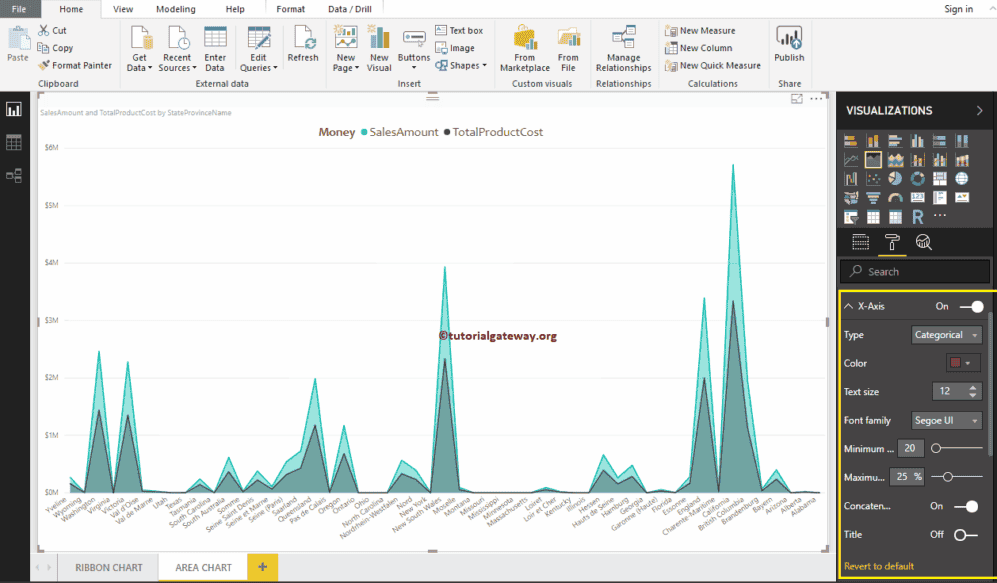
默认情况下,面积图的 X 轴标题设置为“关闭”,但您可以将“标题”切换为“打开”来启用它。我将标题颜色更改为“Green”,字体样式更改为“Cambria”,字号更改为“25”。

格式化面积图的 Y 轴
可以看到,我们将 Y 轴标签的颜色更改为“Brown”,字号更改为“15”,显示单位更改为“Thousands”。

让我将比例类型更改为“Log”。从下面的屏幕截图中,您可以看到它显示的是 Log 比例。
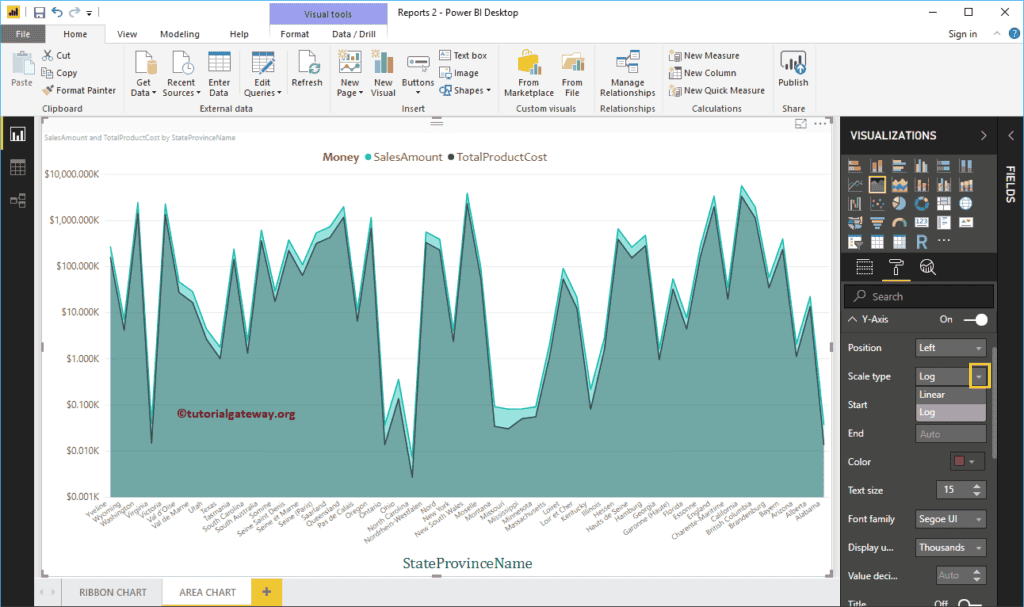
默认情况下,面积图 Y 轴标题设置为“关闭”。但是,您可以将 Y 轴下的“标题”切换为“打开”来启用它。我将标题颜色更改为“Green”,字号更改为“25”,字体为“Cambria”。
通过将面积图“网格线”选项从“打开”切换到“关闭”,您可以禁用网格线。
- 颜色:您可以更改网格线的颜色。
- 笔触宽度:用于更改网格线的宽度。
- 线型:选择线型,如实线、点线和虚线。
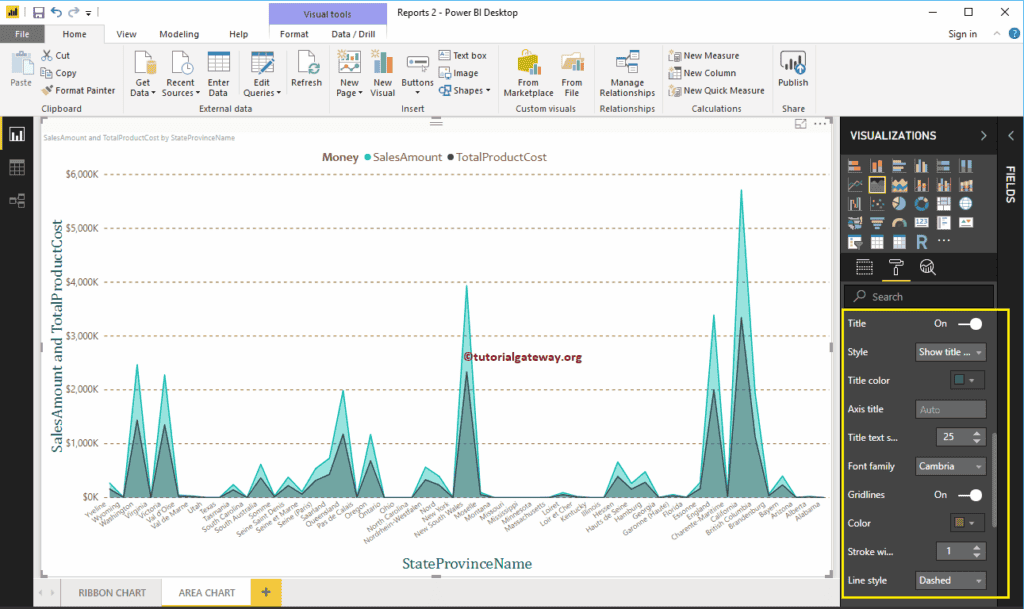
格式化 Power BI 面积图数据颜色
默认情况下,面积图会用默认颜色填充轴和线条之间的区域。我将“Sales Amount”线条颜色更改为“Green”,将“Total Product Cost”颜色更改为“Red”。

格式化面积图的数据标签
数据标签显示每个点的“Sales Amount”和“Total Product Cost”值。从下面的屏幕截图中可以看到,我们启用了数据标签并将颜色更改为黑色。
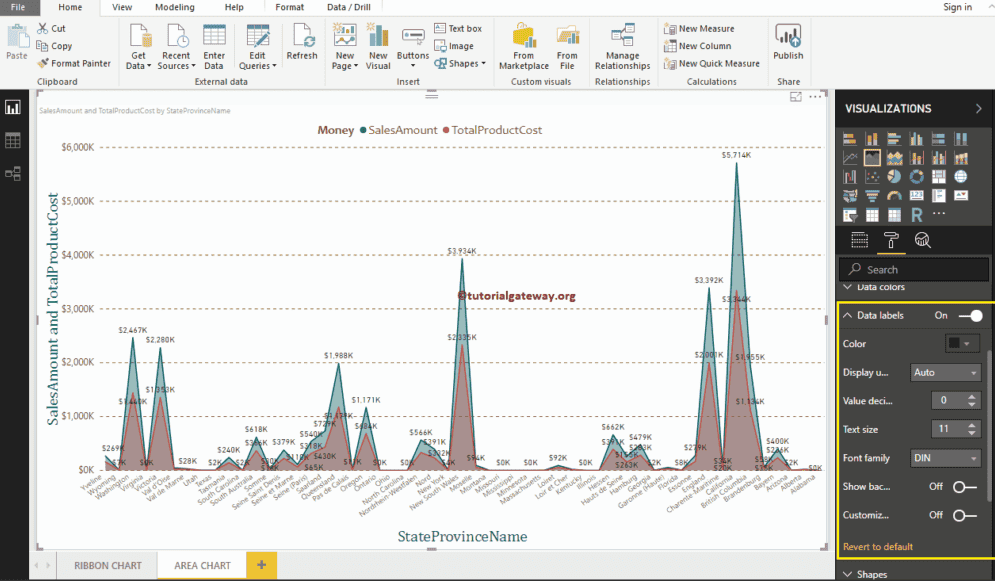
格式化 Power BI 中的面积图形状
使用此部分更改线条描边或标记形状。
从下面的屏幕截图中可以看到,我们将“Stroke Width”(线条宽度)更改为“4”,将“Marker Shape”(连接点形状)更改为“Diamond”,将“Marker Size”(标记大小)更改为“7”,并将标记颜色更改为“cherry red”。

格式化 Power BI 面积图标题
通过将“标题”选项从“打开”切换到“关闭”,您可以禁用面积图标题。从下面的屏幕截图中可以看到,我们将标题文本更改为“Sale Amount and Total Product Cost by State Name”。
我们还更改了字体颜色为“Green”,字体为“Georgia”,字号为“25”,标题对齐方式为“center”。如果需要,您还可以为标题添加背景颜色。

格式化面积图绘图区域
使用此“Plot Area”(绘图区域)属性,您可以添加自定义图像作为面积图的背景。为了演示,我们添加了一张图片作为绘图区域背景。
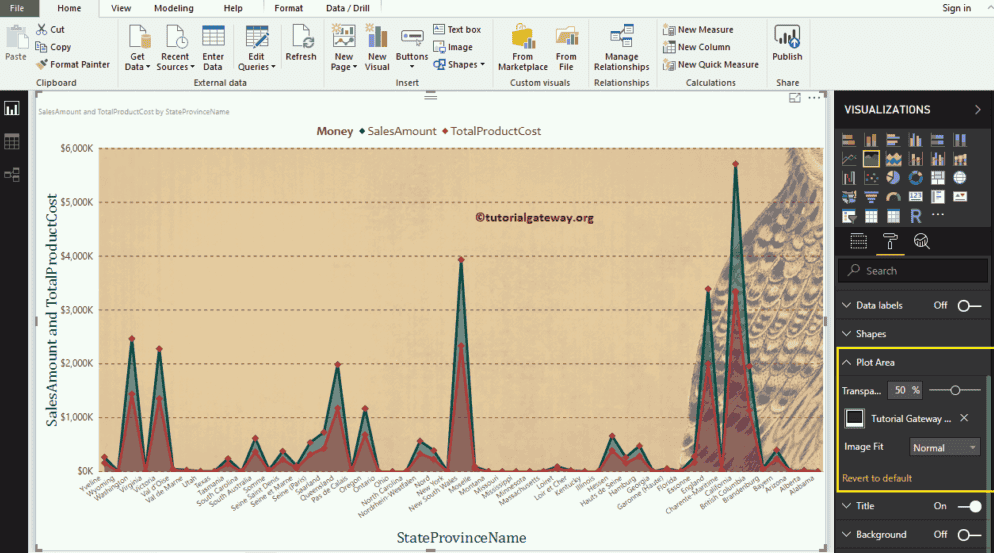
格式化面积图背景颜色和边框
通过将“Background”(背景)选项切换为“On”,您可以为面积图添加背景颜色。为演示目的,我们添加了具有 28% 透明度的黄色。类似地,您可以通过将“Border”(边框)选项从“Off”切换到“On”来为面积图添加边框。
